雨林木风麦克风没声音怎么设置?电脑麦克风没声音不能讲话常见原因及解决方法
发布日期:2018-03-09 作者:Win10正式版官网 来源:www.52xitong.com

1、单击“开始”菜单,单击“控制面板”项,单击“声音”项。
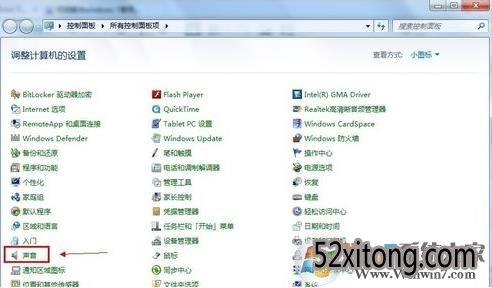
3、切换到“录制”选项卡,看看麦克风是否被设置为默认设备(注:有的声卡可能会显示多个麦克风选项)。
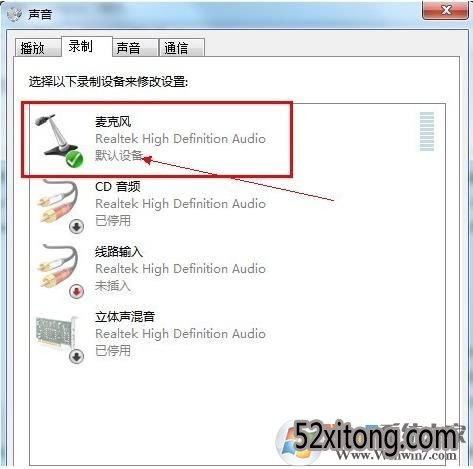
三、麦克风设置不正确:
1、在任务栏的右下角右击小喇叭图标,弹出的快捷菜单选择“录音设备”。
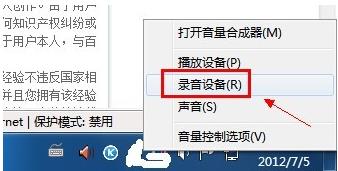
2、进入“声音”对话框,切换到“录制”选项卡,直接双击“麦克风”选项或鼠标右键单击“属性”命令。
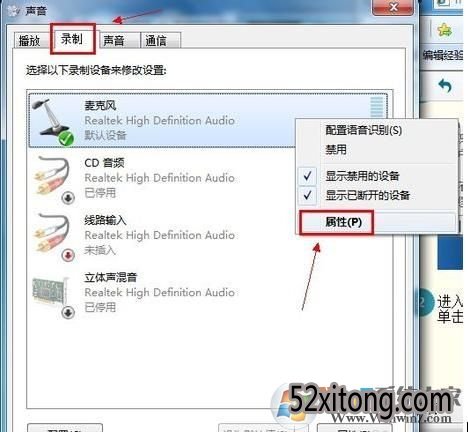
3、切换到“级别”选项卡,将“麦克风”和“麦克风加强”的音量调大,单击“确定”按钮使设置生效(注:麦克风加强的音量调得太大,听到的回声也会很大)。(大白菜win7系统之家 www.52xitong.com )
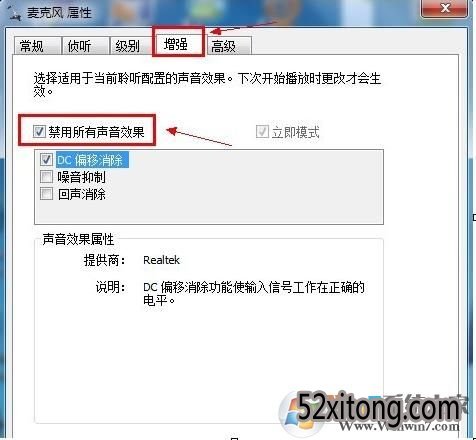
四、音频管理器中正确设置麦克风
1、进入“控制面板”,单击打开“音频管理器”。
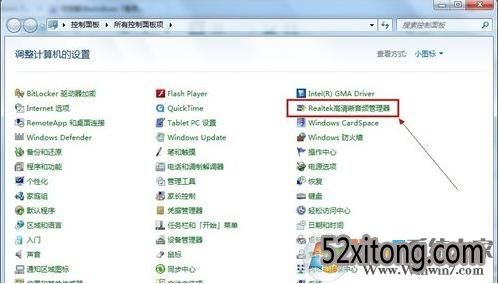
2、切换到“麦克风”标签,在“麦克风效果”选项下选择“噪音抑制”和“回声消除”功能,同时调节麦克风的音量等设置。

五、声卡驱动问题
1、如果平时我们听声音没有问题,而使用话筒就没有声音,换了几个话筒也一样,那么有可能是驱动不对 ,很多时候这是因为萝卜家园win7自带的驱动并不是最新的,而是使用通过微软认证的老驱动。
2、这时我们就需要更新声卡驱动,可以使用everest软件获取声卡的型号,然后到网上搜索最新的驱动程序。如果闲麻烦,那么直接用驱动精灵、驱动人生等软件更新驱动程序即可黑鲨windows7

3、在安装了最新的声卡驱动之后,会在控制面板显示诸如“音频管理器”之类的设置程序,我们可以打开进行设置麦克风等设备。

解决了麦克风的驱动、设置、开关,插孔之后,麦克风没声音的问题就得以解决了,同时要是还不行,可以换一个麦克风或耳机试试。
相关系统推荐
Win10文章资讯栏目
Win10文章资讯推荐
win10系统下载排行
友情链接